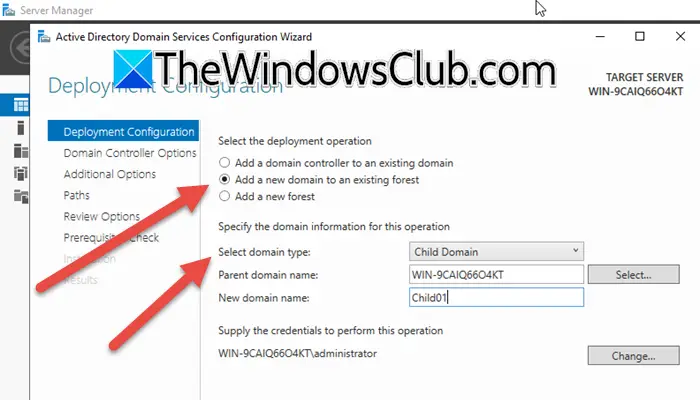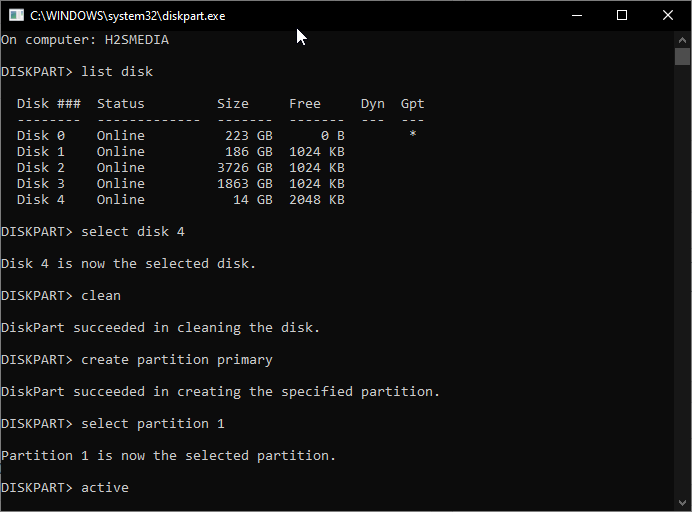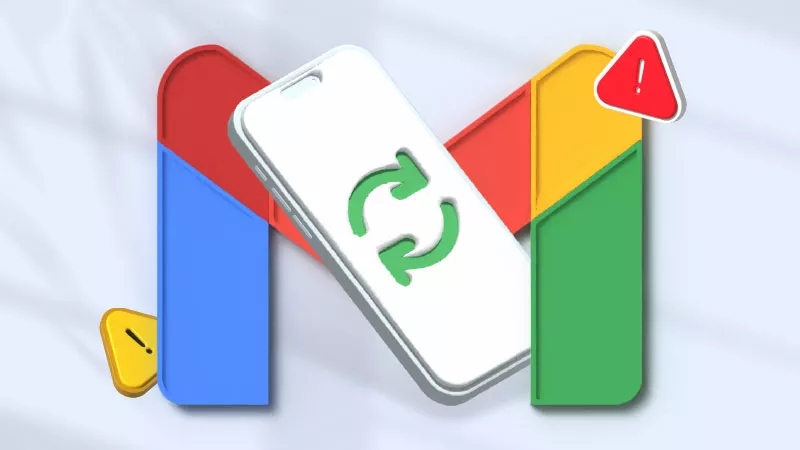一部のユーザーは、インストールしようとすると次のような不満を抱いています。Google ChromeWindows 11/10 PC では動作しません。それは、利用可能なアップデートはありませんエラーメッセージ。インストーラー ファイルをダウンロードすることはできますが、インストール プロセスが中断され、このメッセージが何度も表示されます。この問題に直面している人にとって、この投稿で説明されている解決策は役立ちます。修正プログラムを使用する前に、インターネット接続が適切に機能しているかどうかを確認し、管理者として Google Chrome インストーラー ファイルを実行する必要もあります。それでも同じ問題が発生する場合は、次の解決策を使用してください。
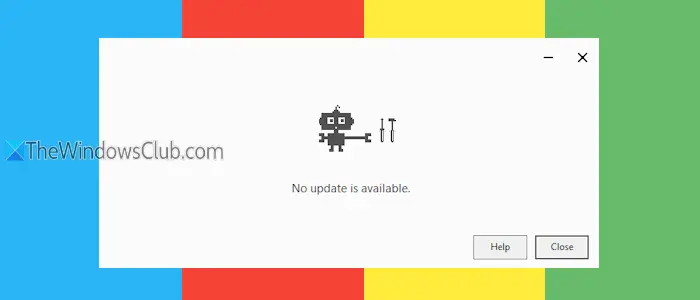
Chrome アップデートをインストールできないのはなぜですか?
Chrome アップデートをインストールできない場合は、アップデート サーバーが利用できないか、インターネット接続が不安定であるか、管理者がアップデートを無効にしている場合に発生する可能性があります。セキュリティツールがソフトウェアの更新をブロックする可能性があるため、ウイルス対策またはファイアウォールの設定が原因である可能性もあります。さらに、望ましくないソフトウェアやマルウェアが更新プロセスを中断する可能性もあります。
これを受け取ったら利用可能なアップデートはありませんエラーGoogle ChromeをインストールするときWindows 11/10 では、以下にリストされている修正を使用してください。
- ウイルス対策プログラムまたはファイアウォール プログラムを一時的に無効にする
- オフラインインストーラーを使用する
- Chrome ブラウザを完全に削除し、再インストールします。
これらのオプションを確認してみましょう。
1] ウイルス対策プログラムまたはファイアウォール プログラムを一時的に無効にします
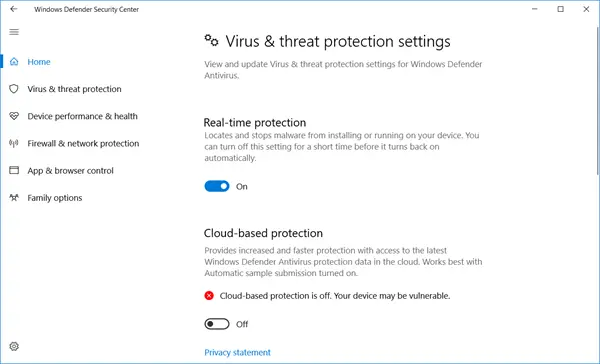
ウイルス対策プログラムまたはファイアウォール プログラムにより、ソフトウェアの更新が妨げられ、オンラインになることがブロックされる場合があります。それが原因の場合は一時的にそしてまたは Windows PC で使用している別のサードパーティ製セキュリティ ツール。インストーラーを実行すると、Chrome ブラウザーをインストールできるようになります。その後、ウイルス対策プログラムとファイアウォールを再度有効にすることができます。
2] オフラインインストーラーを使用する
この修正により、一部のユーザーがこの問題を解決することができました。インストーラー ファイルがブラウザーを更新またはインストールするためのファイルを取得できない場合は、次のことができます。オフラインインストーラーを使用するGoogle Chromeの。スタンドアロン インストーラーは、インストールするために更新ファイルを取得するために Google サーバーに接続する必要がありません。インターネット接続が遅くて不安定な場合にも役立ちます。それで、そしてそれを実行します。 Windows に Chrome ブラウザを正常にインストールできるようになります。
3] Chromeブラウザを完全に削除して再インストールします
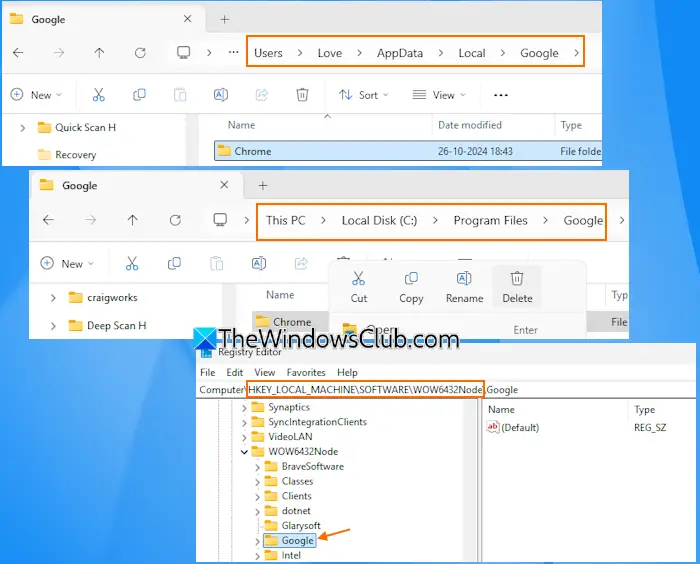
プログラムまたはアプリをアンインストールした後、その残留ファイル (レジストリ エントリ、空のフォルダーなど) が PC 上に残る場合があります。このため、プログラムを再インストールするときに問題が発生する可能性があります。したがって、これが原因で次のメッセージが表示される場合は、利用可能なアップデートはありませんWindows PC に Chrome をインストールするときにエラーが発生した場合は、Chrome ブラウザを完全に削除して再インストールします。コントロール パネルまたは設定アプリを使用して Google Chrome をアンインストールしたら、次の手順に従います。
- ファイルエクスプローラーを開き、次のように入力します
C:\Users\%username%\AppData\Local\Googleアドレスバーに「」と入力し、Enterを押します。 Chromeフォルダを削除する - アクセスC:\プログラム ファイル\Googleそして削除しますクロムこの場所のフォルダー
- に行くC:\Program Files (x86)\GoogleChromeフォルダーを削除します
- レジストリ エディター ウィンドウで次のパスに移動し、グーグル鍵:
HKEY_LOCAL_MACHINE\SOFTWARE\WOW6432Node
PC を再起動し、Google Chrome インストーラーを実行します。これで、インストールプロセスを完了できるようになります。
それだけです。
関連している:
Windows では Google Chrome が更新されない
デフォルトでは、Chrome ブラウザは定期的にアップデートをチェックし、新しいアップデートを自動的にインストールして適用します。ただし、Windows 11/10 PC では、にアクセスして手動で更新できます。Chromeについてページ (chrome://設定/ヘルプ)Google Chromeの設定で。 Chrome の更新で問題が発生した場合は、ブラウザのキャッシュと Cookie をクリアして、もう一度試してください。また、Google Update Service が実行されていることを確認してください。スタートアップの種類に設定されています自動。
次に読んでください: 。